一、选项卡控件QTabWidget
import sys
# 使用调色板等
from PyQt5.QtGui import QIcon
# 导入QT,其中包含一些常量,例如颜色等
# 导入常用组件
from PyQt5.QtWidgets import QApplication, QMainWindow, QWidget, QTabWidget
from PyQt5.QtWidgets import QFormLayout, QLineEdit,QLabel
from PyQt5.QtGui import QMovie,QPixmap
class DemoWin(QMainWindow):
def __init__(self):
super(DemoWin, self).__init__()
self.initUI()
def initUI(self):
# 将窗口设置为动图大小
self.setFixedSize(500, 300)
self.tab1 = QWidget()
self.tab2 = QWidget()
self.tab3 = QWidget()
self.tabwidget = QTabWidget(self)
self.tabwidget.resize(500, 300)
self.tabwidget.addTab(self.tab1, "选项卡1")
self.tabwidget.addTab(self.tab2, "选项卡2")
self.tabwidget.addTab(self.tab3, "选项卡3")
# 分别加载三个Tab的内容
self.tab1UI()
self.tab2UI()
self.tab3UI()
# 添加窗口标题
self.setWindowTitle("TabWidgetDemo")
def tab1UI(self):
layout = QFormLayout()
layout.addRow('姓名', QLineEdit())
layout.addRow('年龄', QLineEdit())
layout.addRow('住址', QLineEdit())
self.tab1.setLayout(layout)
def tab2UI(self):
label = QLabel("",self.tab2)
movie = QMovie("./images/timg.gif")
label.setMovie(movie)
movie.start()
def tab3UI(self):
label = QLabel("",self.tab3)
label.setPixmap(QPixmap("./images/ailusha.png"))
if __name__ == '__main__':
app = QApplication(sys.argv)
app.setWindowIcon(QIcon("images/icon.ico"))
# 创建一个主窗口
mainWin = DemoWin()
# 显示
mainWin.show()
# 主循环
sys.exit(app.exec_())
实现效果:
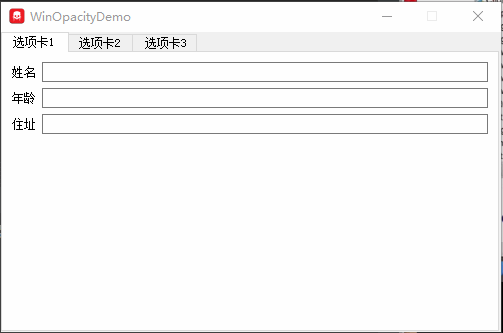
二、堆栈窗口QStackedWidget
import sys
# 使用调色板等
from PyQt5.QtGui import QIcon
# 导入QT,其中包含一些常量,例如颜色等
# 导入常用组件
from PyQt5.QtWidgets import QApplication, QMainWindow, QWidget, QTabWidget, QListWidget
from PyQt5.QtWidgets import QFormLayout, QLineEdit, QLabel, QStackedWidget, QHBoxLayout
from PyQt5.QtGui import QMovie, QPixmap
class DemoWin(QWidget):
def __init__(self):
super(DemoWin, self).__init__()
self.initUI()
def initUI(self):
# 将窗口设置为动图大小
self.setFixedSize(600, 300)
self.list = QListWidget()
self.list.setMaximumWidth(100)
# 设置列表内容(stack的索引)
self.list.insertItem(0, '个人信息')
self.list.insertItem(1, '动画')
self.list.insertItem(2, '图片')
# 创建三个stack页面
self.stack1 = QWidget()
self.stack2 = QWidget()
self.stack3 = QWidget()
# 分别加载三个Stack的内容
self.stack1UI()
self.stack2UI()
self.stack3UI()
# 将三个stack页面加入stackWidget
self.stackWidget = QStackedWidget()
self.stackWidget.addWidget(self.stack1)
self.stackWidget.addWidget(self.stack2)
self.stackWidget.addWidget(self.stack3)
hbox = QHBoxLayout()
hbox.addWidget(self.list)
hbox.addWidget(self.stackWidget)
self.setLayout(hbox)
# 为List绑定事件,当条目改变时,切换stack(重要)
self.list.currentRowChanged.connect(self.stackSwitch)
# 添加窗口标题
self.setWindowTitle("StackWidgetDemo")
def stack1UI(self):
layout = QFormLayout()
layout.addRow('姓名', QLineEdit())
layout.addRow('年龄', QLineEdit())
layout.addRow('住址', QLineEdit())
self.stack1.setLayout(layout)
def stack2UI(self):
label = QLabel("", self.stack2)
movie = QMovie("./images/timg.gif")
label.setMovie(movie)
movie.start()
def stack3UI(self):
label = QLabel("", self.stack3)
label.setPixmap(QPixmap("./images/ailusha.png"))
# 切换list时触发槽函数切换Stack
def stackSwitch(self, index):
self.stackWidget.setCurrentIndex(index)
if __name__ == '__main__':
app = QApplication(sys.argv)
app.setWindowIcon(QIcon("images/icon.ico"))
# 创建一个主窗口
mainWin = DemoWin()
# 显示
mainWin.show()
# 主循环
sys.exit(app.exec_())
实现效果:
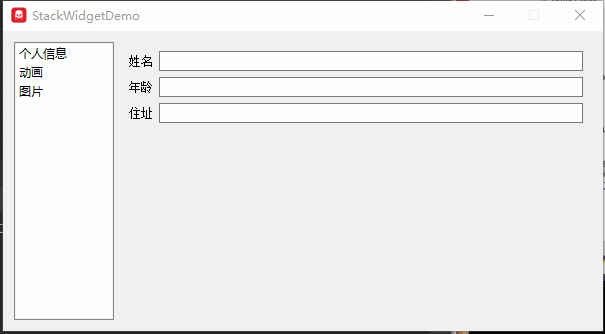
三、停靠控件QDockWidget
import sys
# 使用调色板等
from PyQt5.QtCore import Qt
from PyQt5.QtGui import QIcon
# 导入QT,其中包含一些常量,例如颜色等
# 导入常用组件
from PyQt5.QtWidgets import QApplication, QMainWindow, QListWidget
from PyQt5.QtWidgets import QLineEdit, QDockWidget
class DemoWin(QMainWindow):
def __init__(self):
super(DemoWin, self).__init__()
self.initUI()
def initUI(self):
# 将窗口设置为动图大小
self.setFixedSize(600, 400)
# 创建一个DockWidget
self.items = QDockWidget()
# 定义一些内容(放到DockWidget中)
self.listWidget = QListWidget()
self.listWidget.setFixedSize(150, 300)
self.listWidget.addItem('item1')
self.listWidget.addItem('item2')
self.listWidget.addItem('item3')
self.items.setWidget(self.listWidget)
# 将DockWidget加到主窗口中,默认停靠在右边
self.addDockWidget(Qt.RightDockWidgetArea, self.items)
# 给主窗口添加一些控件
self.setCentralWidget(QLineEdit())
# 添加窗口标题
self.setWindowTitle("DockWidgetDemo")
if __name__ == '__main__':
app = QApplication(sys.argv)
app.setWindowIcon(QIcon("images/icon.ico"))
# 创建一个主窗口
mainWin = DemoWin()
# 显示
mainWin.show()
# 主循环
sys.exit(app.exec_())
实现效果:
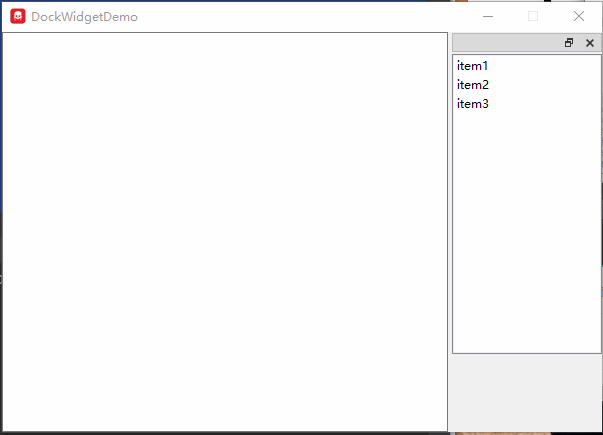
四、容纳多文档窗口(多子窗口)
import sys
# 使用调色板等
from PyQt5.QtCore import Qt
from PyQt5.QtGui import QIcon
# 导入QT,其中包含一些常量,例如颜色等
# 导入常用组件
from PyQt5.QtWidgets import QApplication, QMainWindow, QTextEdit
from PyQt5.QtWidgets import QMdiArea, QMdiSubWindow
class DemoWin(QMainWindow):
count = 0
def __init__(self):
super(DemoWin, self).__init__()
self.initUI()
def initUI(self):
# 将窗口设置为动图大小
self.setFixedSize(800, 500)
self.mdi = QMdiArea()
bar = self.menuBar()
file = bar.addMenu("SubWin")
file.addAction("New")
file.addAction("Cascade")
file.addAction("Tiled")
file.triggered.connect(self.windowAction)
self.setCentralWidget(self.mdi)
# 添加窗口标题
self.setWindowTitle("SubWindowDemo")
def windowAction(self, q):
# 当点击菜单栏中的New时,新建一个子窗口
if q.text() == "New":
# 为子窗口计数
DemoWin.count = DemoWin.count + 1
# 创建一个子窗口
sub = QMdiSubWindow()
# 为子窗口添加一个TextEdit控件
sub.setWidget(QTextEdit())
self.mdi.addSubWindow(sub)
sub.show()
elif q.text() == "Cascade": # 当点击菜单栏中的Cascade时,堆叠子窗口
self.mdi.cascadeSubWindows()
elif q.text() == "Tiled": # 当点击菜单栏中的Tiled时,平铺子窗口
self.mdi.tileSubWindows()
if __name__ == '__main__':
app = QApplication(sys.argv)
app.setWindowIcon(QIcon("images/icon.ico"))
# 创建一个主窗口
mainWin = DemoWin()
# 显示
mainWin.show()
# 主循环
sys.exit(app.exec_())
实现效果:
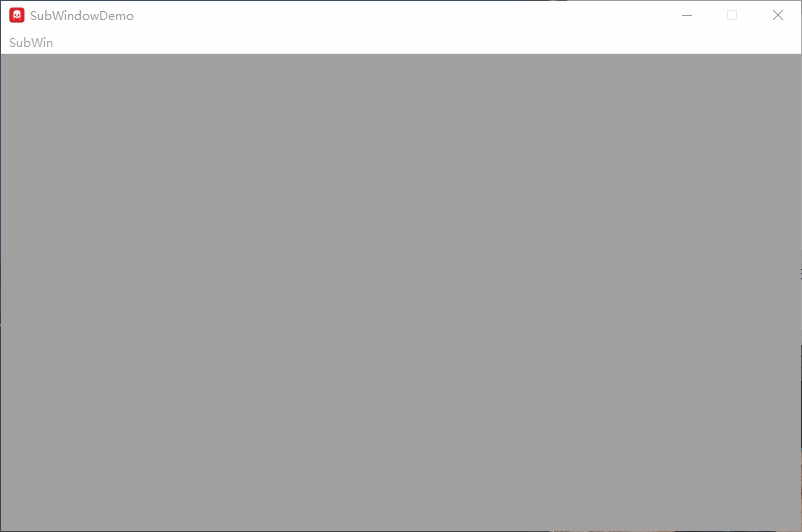
到此这篇关于PyQT5实现选项卡窗口、堆栈窗口、停靠窗口、子窗口的文章就介绍到这了,更多相关PyQT5 窗口 内容请搜索脚本之家以前的文章或继续浏览下面的相关文章希望大家以后多多支持脚本之家!
您可能感兴趣的文章:- Python 中PyQt5 点击主窗口弹出另一个窗口的实现方法
- PyQt5笔记之弹出窗口大全
- PyQt5每天必学之关闭窗口
- PyQt5实现从主窗口打开子窗口的方法
- python3+PyQt5+Qt Designer实现堆叠窗口部件
- 对PyQt5基本窗口控件 QMainWindow的使用详解
- pyqt5 实现多窗口跳转的方法
- PYQT5开启多个线程和窗口,多线程与多窗口的交互实例
- PyQt5 多窗口连接实例
- PyQt5固定窗口大小的方法